- 「ブログにはワードプレスがいいって聞いたけど難しいの?」
- 「ブログを始めたいけど何から手をつければいいかわからない……」
- 「ほんとうに、初心者でもできるの?」
ブログの運営にはメリットがたくさんあるので、やってみたいと考える人は多いものの、なんとなく難しく感じてしまいますよね。
しかし以前と比べて、今はワードプレスでのブログ作成は手軽にできるようになりました。
この記事では、ワードプレスでのブログの始め方を初心者にもわかりやすく紹介します。
(記事内、PR含まれます)

ぜひ一緒に進めてみてくださいね♪
ワードプレス(WordPress)でのブログの始め方


まずは、ワードプレスでブログを開設する意味を確認しておきましょう。



いいことがたくさんありますよ!
ワードプレス(WordPress)とは
ワードプレスとは、ブログやサイトを作成できるCMSのひとつです。



「CMS」とかすでによくわからないけど、そこは気にせず行きましょう♪
ワードプレス自体は無料で利用できます。
プログラミング言語の知識などがない人でもブログやサイトを立ち上げて運用ができるため、とても人気のあるツールです。
ワードプレスは世界中で利用されており、ネット上のサイトの40%以上がワードプレスを使用して作られているほど。
では、なぜそんなに人気があるのでしょうか……。
ブログには無料ブログもありますが、自分で始めるのであれば「ワードプレス一択」といわれるほど、ワードプレスでのブログ作成にはメリットがたくさんあるのです。
ワードプレスでブログを作るメリットを紹介していきますね♪
ワードプレスでブログを作るメリット
ここからは、ワードプレスでブログを作成するメリットを紹介します。
| ワードプレスでブログを作成するメリット |
|---|
| 自分のものになる 自分の資産になる ワードプレス自体は無料でできる 最低限のお金でもできる 育てる楽しみがある |
ワードプレスでブログを作成すれば、自分のものになります。
手軽に始められる無料ブログもありますが、その場合にはプラットフォームへ依存した状態でのブログ運営です。
そのためプラットフォームの意向により、アフィリエイトが自由にできなかったり最悪の場合にはブログが閉鎖に追い込まれたりするリスクもあります。
つまり無料ブログは、自分でブログを運営しているとはいえない状態なのです。



自分でブログの運営をするのであれば、ワードプレス一択と考えていいでしょう!
ワードプレスでブログを作るデメリット
次にワードプレスでブログを作成するデメリットを紹介します。
| ワードプレスでブログを作成するデメリット |
|---|
| 無料ブログよりも始めるのに手間がかかる お金がかかる |



多少のデメリットはありますが、メリットのほうが断然強いですね!
【注意!】ワードプレスには2種類ある?
ワードプレスには、以下の2種類があります。
- WordPress.org
- WordPress.com
それぞれの特長は下表のとおりです。
一般的にワードプレスでブログを作成するとなると、WordPress.orgのことをさします。
| 特 長 | |
|---|---|
| WordPress.org | CMS ワードプレス自体は無料 サーバー・ドメイン代が必要 自由度が高い 収益化できる |
| WordPress.com | ブログサービス 無料プランあり サーバー ドメインがいらないプランもある 制限が多い 収益化は難しい |
ワードプレスは完全無料で始められる?
一般的にワードプレスでブログを作成するとなると、WordPress.orgを利用することになります。
WordPress.orgの場合、ワードプレス自体は無料ですが、完全に無料で始めることはできません。
サーバー代やドメイン代がかかるからです。
ただしレンタルサーバーによっては、無料でドメインがプレゼントされる場合も。
その他に有料テーマを導入するのであれば、テーマの料金も必要です。
WordPress.comの場合には、アメブロやはてなブログのように無料で始められます。
ワードプレスを始めるために準備するもの
ワードプレスを始めるために準備するものは、以下のとおりです。
- ドメイン
- テーマ
- クレジットカード
- スマートフォン



それぞれ後でくわしく紹介しますね♪
ワードプレス(WordPress)ブログの作り方と流れ
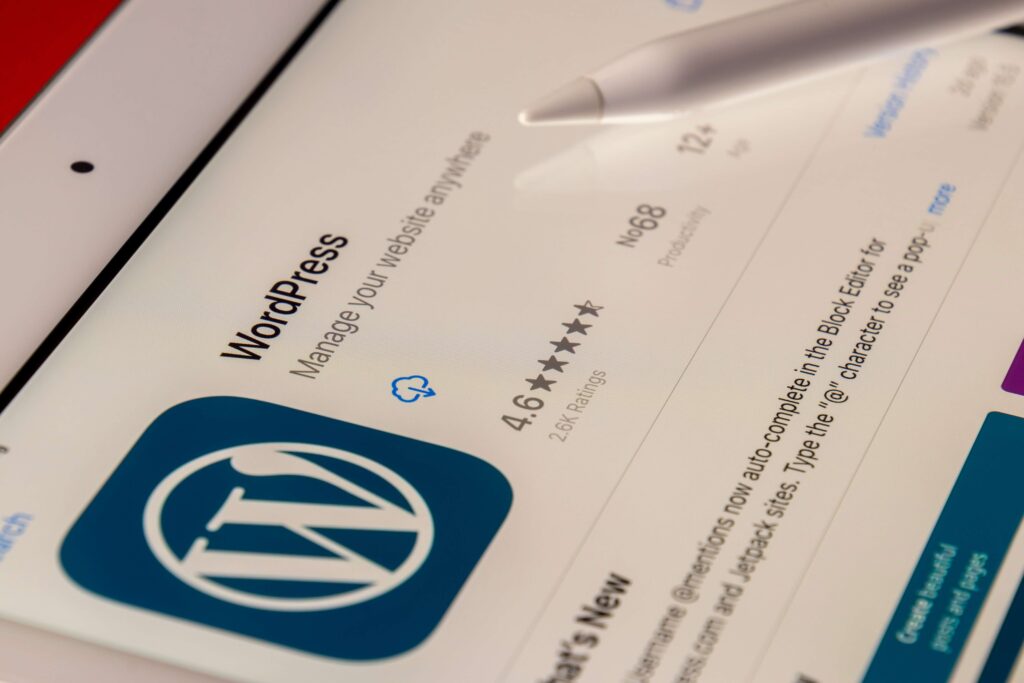
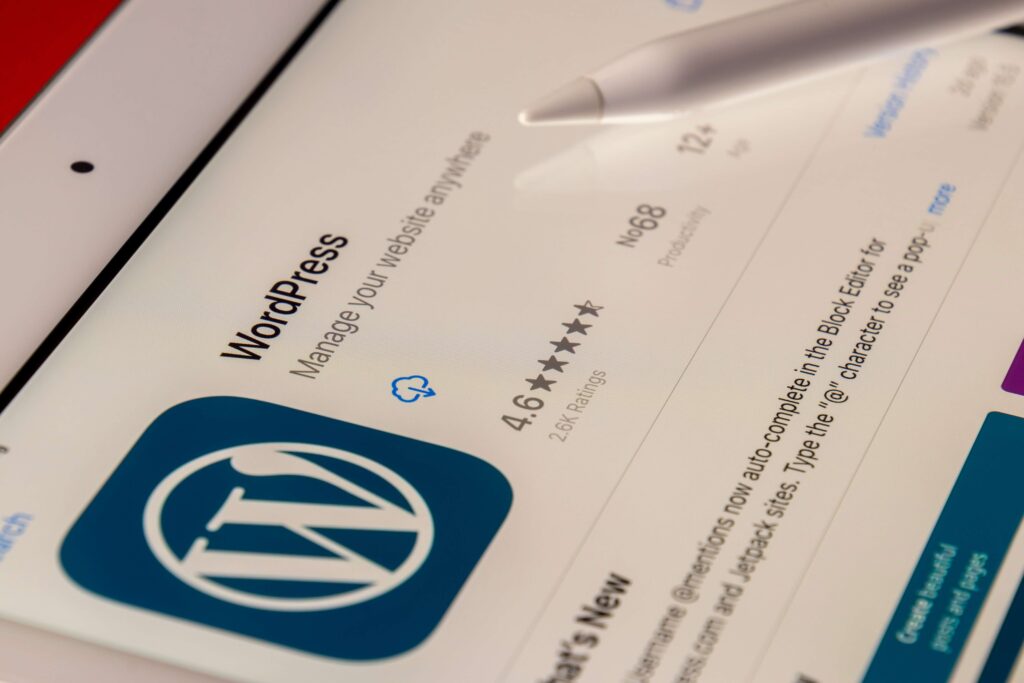
ここからは、ワードプレスでブログを作成する方法と流れをかんたんに紹介します。



覚える必要はありませんので、まずは大まかな流れを頭に入れておいてください。
ワードプレスでブログを作成するには、まずレンタルサーバーの契約をします。
サーバーとは、データを保存する場所のこと。
家を建てるための土地をイメージするといいでしょう。
サーバーの契約がすんだら、次にドメインを決めます。
ドメインは、ブログのURLのこと。
サーバーが土地に対して、ドメインは住所にたとえられることが多いです。
以下はほんの一例ですが、さまざまなドメインがあります。
- .com
- .net
- .abc など
ワードプレスでのブログ立ち上げに必要な情報を入力します。
ワードプレスの立ち上げで重要な作業に、SSL化があります。
サイトのセキュリティアップのためには、欠かせない作業です。
これでブログの立ち上げは完了です。
ここからは記事を書いていくことになります。
これらの流れを全部覚える必要はありません。



ざっと流れを頭に入れておいていただければじゅうぶんです。
ブログ開設初心者にはConoHa WINGがおすすめ


ブログを開設する際には、まずレンタルサーバーでサーバーの契約をしなければなりません。
レンタルサーバーにはさまざまな種類がありますが、初心者がブログを開設するのにおすすめの会社はConoHa WINGです。
ここからは、ConoHa WINGについて紹介します。
ConoHa WINGとは
ConoHa WINGは、あのGMOインターネットグループ株式会社(東証一部上場)が提供しているレンタルサーバーです。
ConoHa WINGは、近年シェアを拡大している急成長のレンタルサーバーであり、おすすめできる理由がたくさんあります。
ConoHa WINGがおすすめの理由
ここからは、ConoHa WINGをおすすめする理由を紹介します。



ConoHa WINGにはメリットがたくさんありますよ♪
表示速度が国内最速のレンタルサーバー
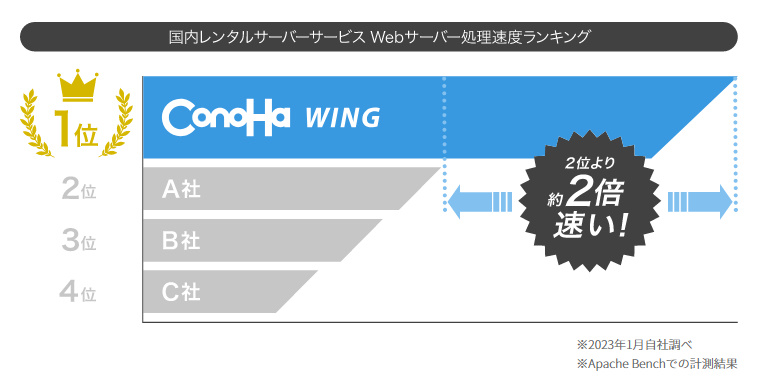
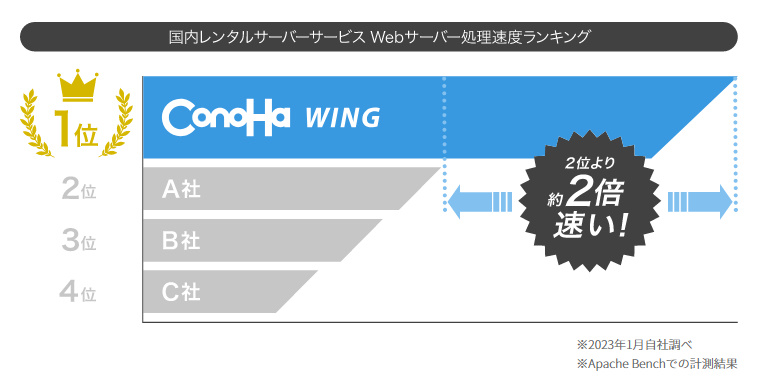


ConoHa WINGは、表示速度が国内で最速のレンタルサーバーです。
調査の結果、2位よりも約2倍も速いサーバーの処理速度が出たそうですよ(2023年1月自社調べ)。
表示スピードが速いことは、ブログの運営にも非常に有利です。
そのためSEOにも強いブログをめざすのであれば、サーバー処理速度が速いものを選びたいところ。
ConoHa WINGは、つねに最新の技術でサーバーの性能や速度を上げる努力をしています。
ConoHa WINGであれば速さだけではなく、稼働率が99.99%といった安定性も安心ポイントです。
参考サイト:国内最速・高性能レンタルサーバー【ConoHa WING】
管理画面が初心者にもわかりやすい
ConoHa WINGの管理画面は初心者にもわかりやすく設計されています。
管理画面がごちゃついていたり、聞き慣れないワードがたくさんあったりすると、初心者にとってはそれだけで難しく感じてしまうものです。
その点ConoHa WINGの管理画面はわかりやすいので、迷ったり行き詰まったりすることがないでしょう。
リーズナブルな価格設定でコスパがいい
ConoHa WINGは、充実した機能をもちつつ利用料がおさえられている点もおすすめポイントです。
高性能にもかかわらず、リーズナブルなのでコスパはいいでしょう。
ConoHa WINGの料金は以下のとおりです。
| ベーシックプラン | スタンダードプラン | プレミアムプラン | |
|---|---|---|---|
| 初期費用 | 無料 | 無料 | 無料 |
| 月額費用 | 687円~ | 2,118円~ | 4,235円~ |
| 無料ドメイン | 2つ | 2つ | 2つ |
WINGパックなら独自ドメイン(2つ)が契約中ずっと無料
ConoHa WINGのWINGパックを選べば、独自ドメイン2つが契約中ずっと無料です。
ConoHa WINGには、WINGパックの他に通常プランもありますが、WINGパックのほうがメリットが多く料金も安いので断然おすすめ。
ドメイン代は、年間で数百~数千円はかかります。
ぜひ独自ドメインが2つ無料となるWINGパックで、ドメイン代を浮かせましょう。
セキュリティも簡単にできてバッチリ
ConoHa WINGなら、面倒なセキュリティの設定もじつに簡単にできます。
ブログのセキュリティにはSSL化は欠かせない作業ですが、ConoHa WINGなら設定の過程でSSL化ができてしまいます。
ワードプレステーマが割引になる
ConoHa WINGなら、人気のワードプレステーマが割引価格で購入できます。
ConoHa WINGでしたらワードプレスを導入する際に簡単な方法でテーマの設定までできるのが、初心者にはうれしいポイントです。
ConoHa WINGかんたんセットアップ機能で初心者も10分でできる!
ConoHa WINGであれば「かんたんセットアップ機能」で、時間をかけず簡単にワードプレスの立ち上げが完了します。
これまでパソコンが苦手だからとあきらめていた方も、チャレンジできるでしょう。
早ければ10分、よほどパソコンが苦手なかたでも1時間もあればワードプレスでのブログ開設ができてしまいます。
\ConoHa WINGはこちらから!/
初心者におすすめ!ConoHa WINGでWordPressをクイックスタート


ConoHa WINGを使えば、初心者でも簡単にワードプレスでブログの立ち上げができます。
本当に簡単なので、これまで「難しそう……」とあきらめていた方も、ぜひチャレンジしてみてください。
ConoHa WINGでのブログの始め方
ここからは、実際にConoHa WINGでのブログの始め方を紹介していきましょう。



手順通りにやってみてくださいね♪
事前に用意するもの
まずは作業を始める前に用意するものがあります。
スムーズな作業のために、以下のものを事前に用意しておきましょう。
- クレジットカード
- スマートフォン(本人確認用)
- メモ



それほど大した準備は必要ありませんね♪
アカウントを登録する
それではいよいよここからは、ConoHa WINGでブログを解説してきましょう。
まずは国内最速・高性能レンタルサーバー【ConoHa WING】のトップページから「今すぐアカウント登録」または「お申し込み」をクリックします。
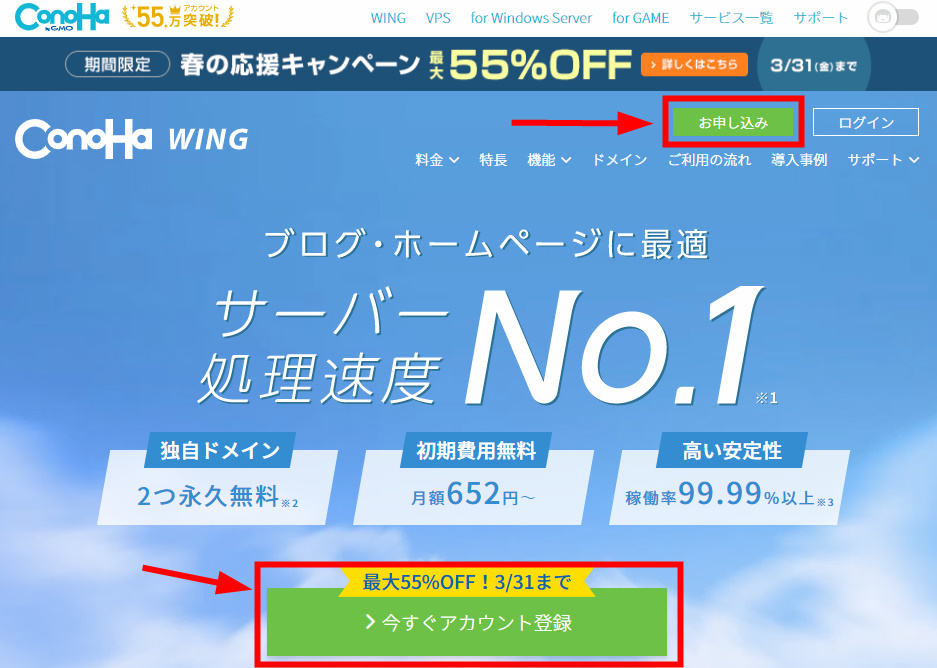
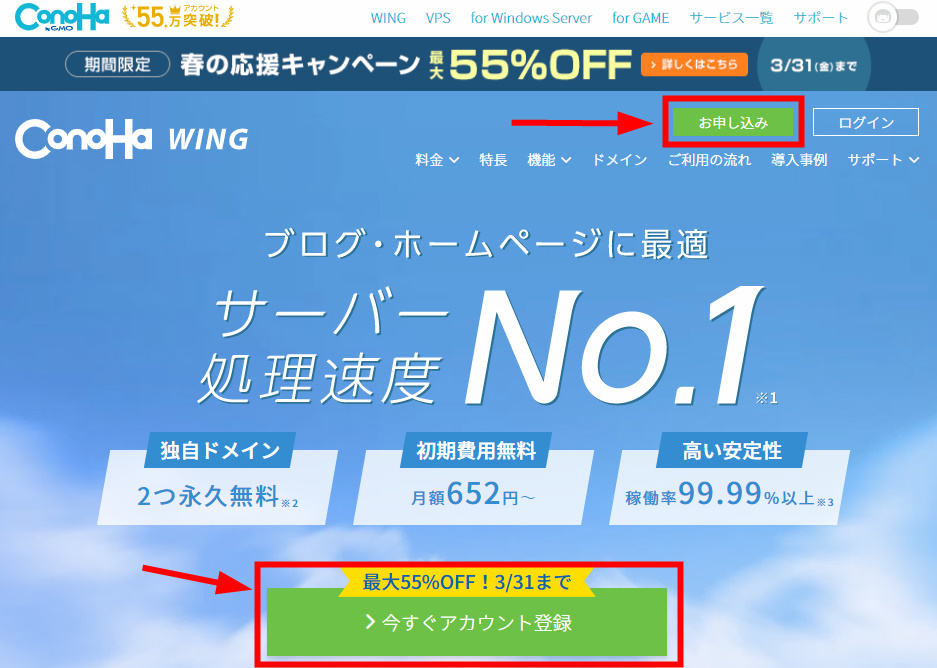


次に、メールアドレスとパスワードを設定し、アカウント登録をおこないます。
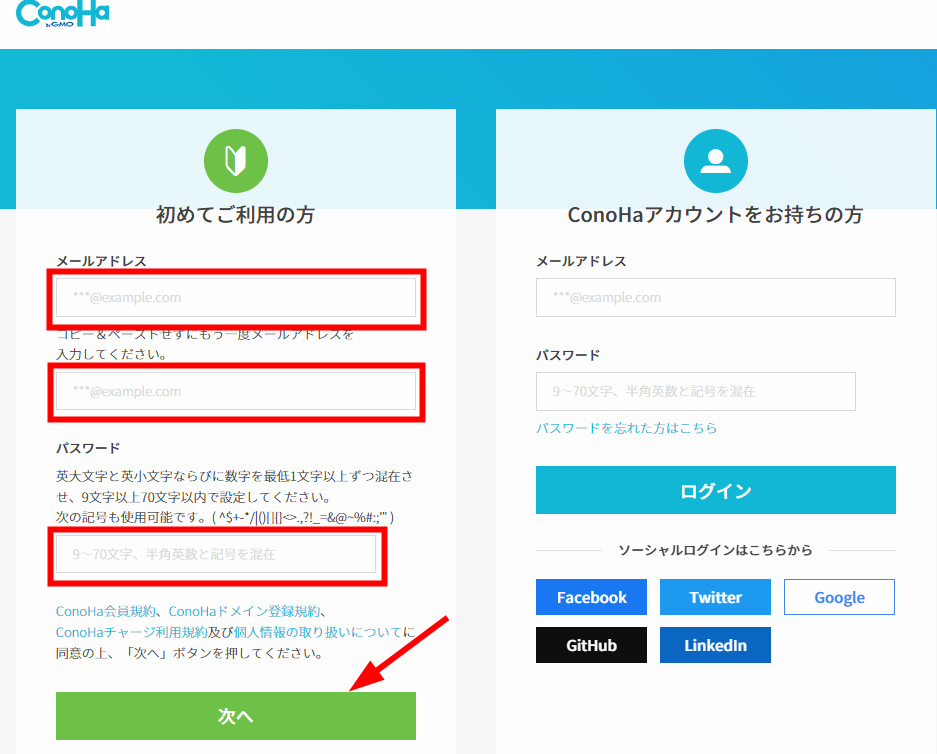
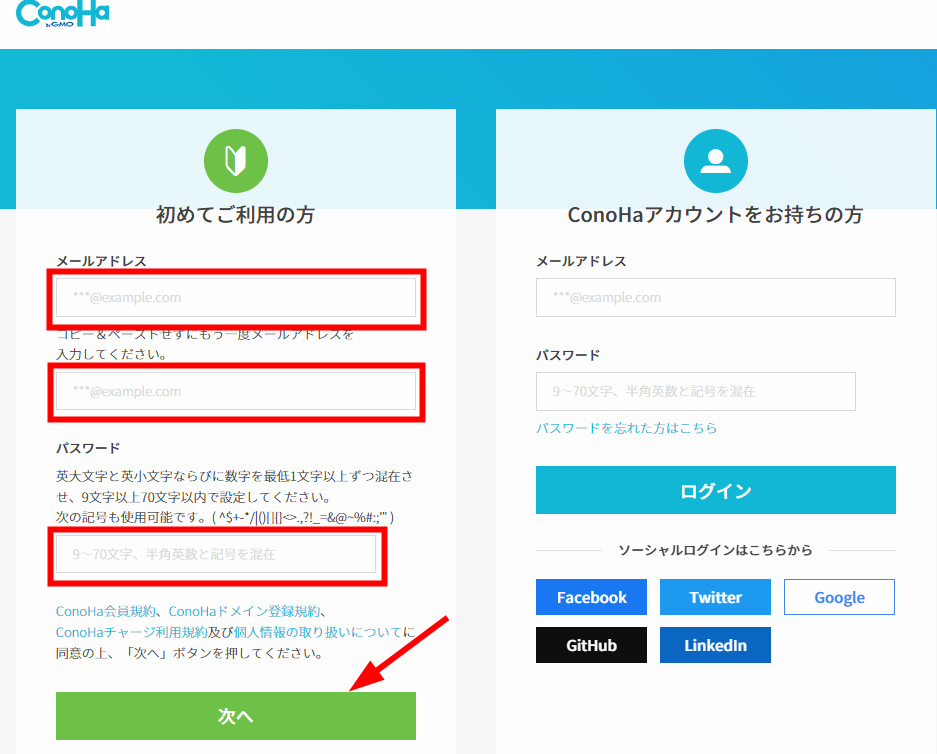



アカウントの登録はじつに簡単ですね!
プランを選択する
アカウントの登録が完了すると、ログインができるようになるので、次にプラン選択をします。
WINGパックを選択
無料ドメインつきのWINGパックを選びます。
契約期間を選ぶ
契約期間は長いほどお得になりますので、ご自身の都合のよい契約期間を選択しましょう。
初心者はベーシックかスタンダードがおすすめ
ワードプレス初心者の場合には、プランの選択は「ベーシック」か「スタンダード」がおすすめです。
プランごとの料金が提示されているので、料金も見ながらプランを決めましょう。
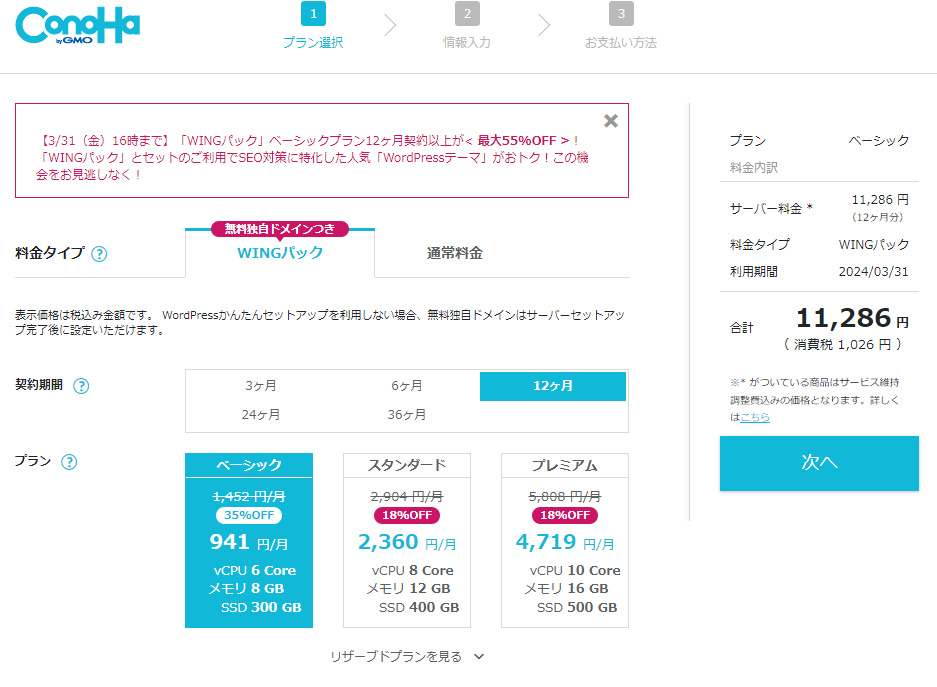
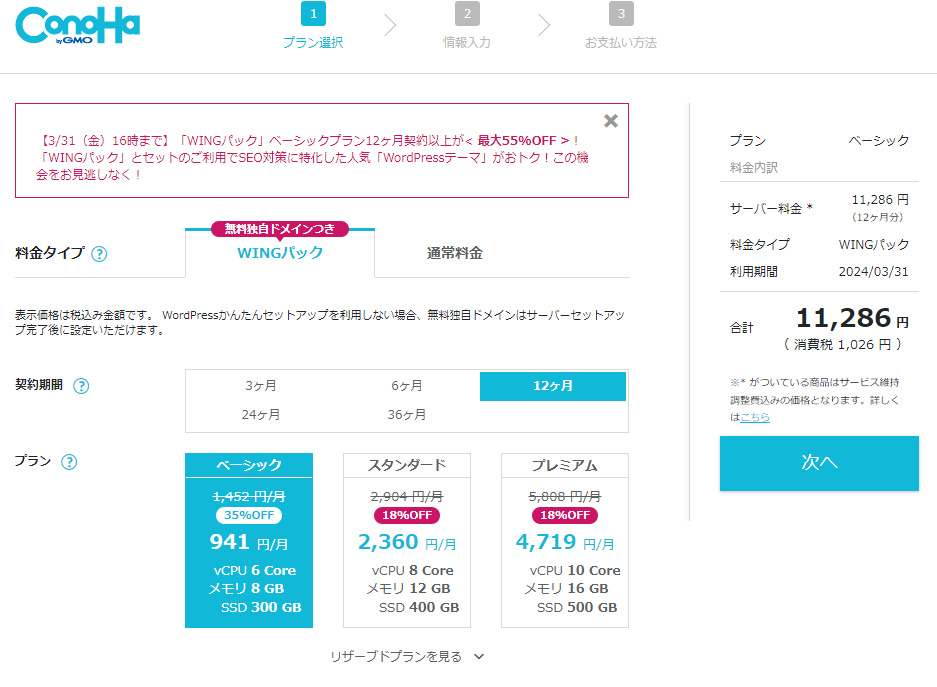
初期ドメインとサーバー名などを設定
もう少し設定があります。



がんばりましょう!
初期ドメインを決める|初期ドメインとは
次に初期ドメインを決めます。
初期ドメインは、独自ドメインとは違います。
自分でわかりやすい文字列を入力するといいでしょう。
サーバー名はそのままでOK
サーバー名は変更せずにそのままの状態でOKです。
もしもどうしても変更したい場合には、変更をしましょう。
ワードプレスかんたんセットアップを選択
次に、ワードプレスかんたんセットアップを「利用する」を選択します。
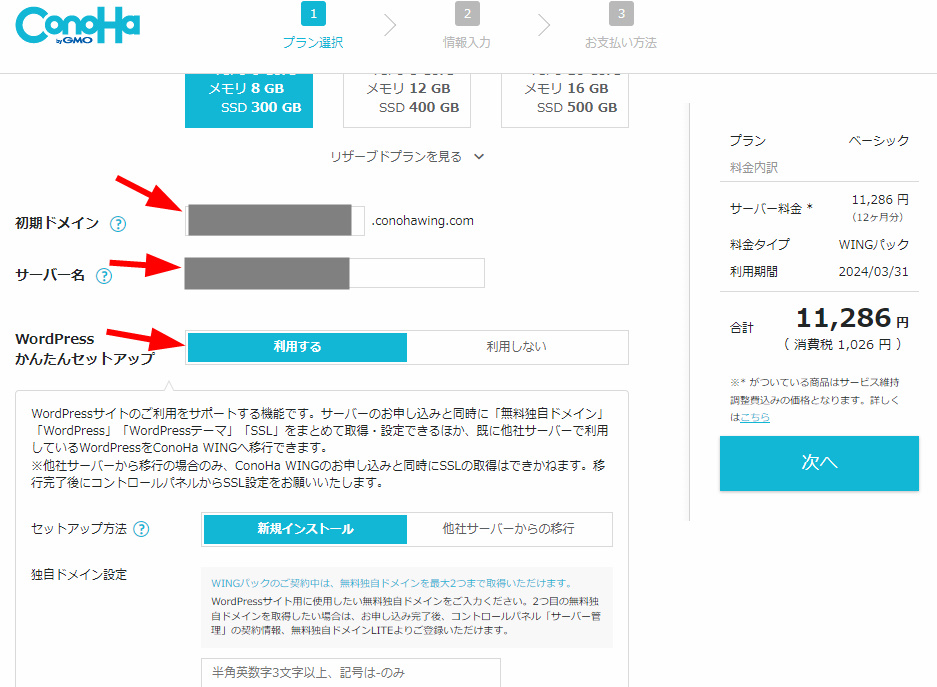
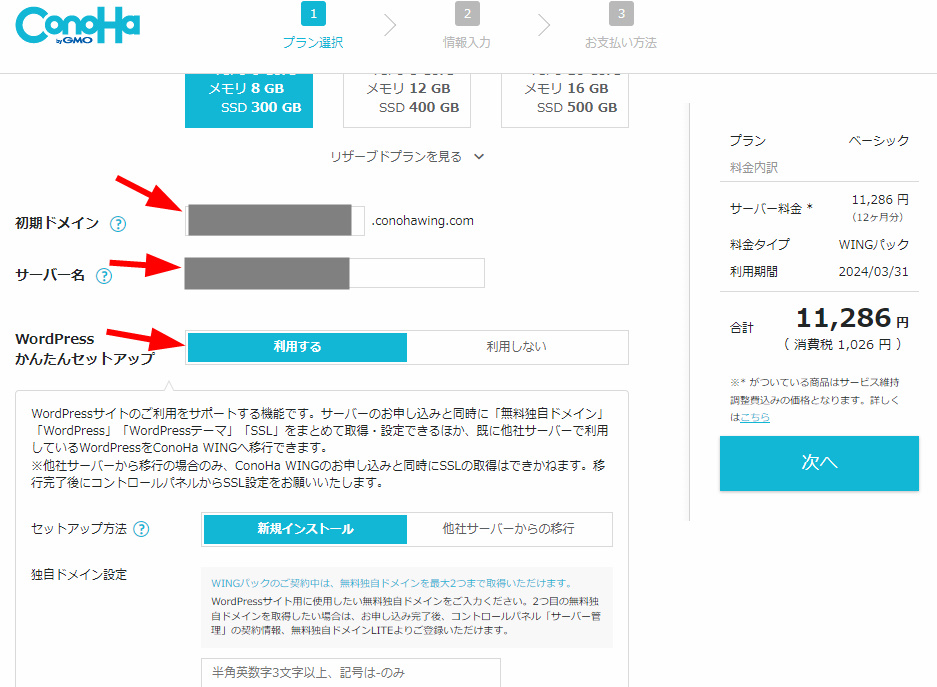
独自ドメイン、ユーザー名やパスワード、テーマを決定
次に、独自ドメインやサイト名、パスワードなどを入力していきます。
- 独自ドメイン(1つ無料でプレゼント)
- サイト名
- ユーザー名
- パスワード
テーマを選択
割引になるテーマを利用したい場合には、ここでテーマを選びます。
なお、当ブログでは人気のSWELLをおすすめしています。
SWELLはこちらにはありませんので、とりあえずここでは、無料のCocoonを選択しましょう。
- JIN:R:有料
- JIN:有料
- SANGO:有料
- THE THOR:有料
- THE SONIC:有料
- Cocoon:0円
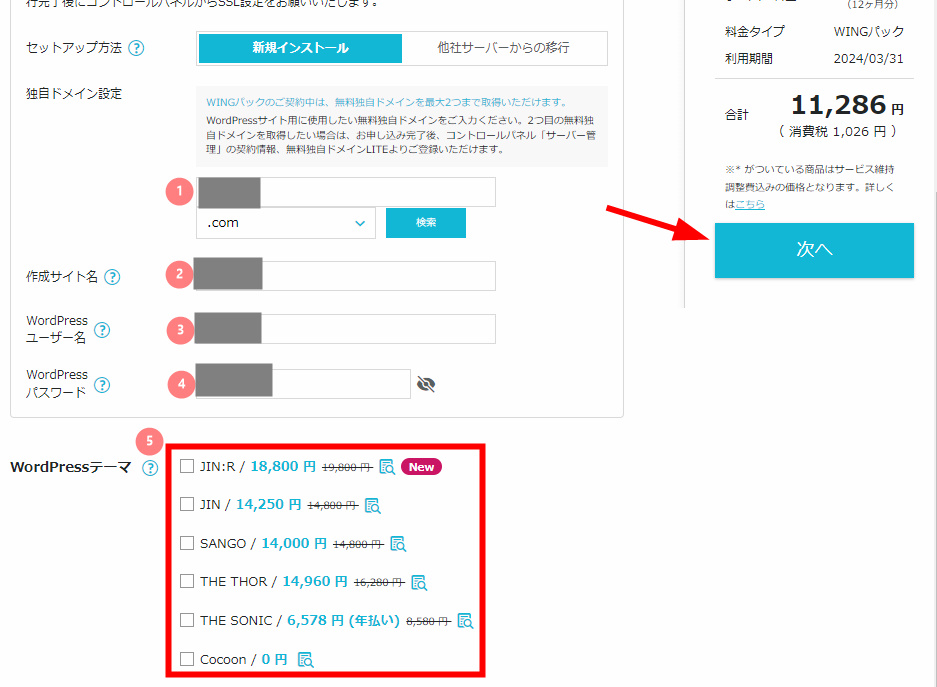
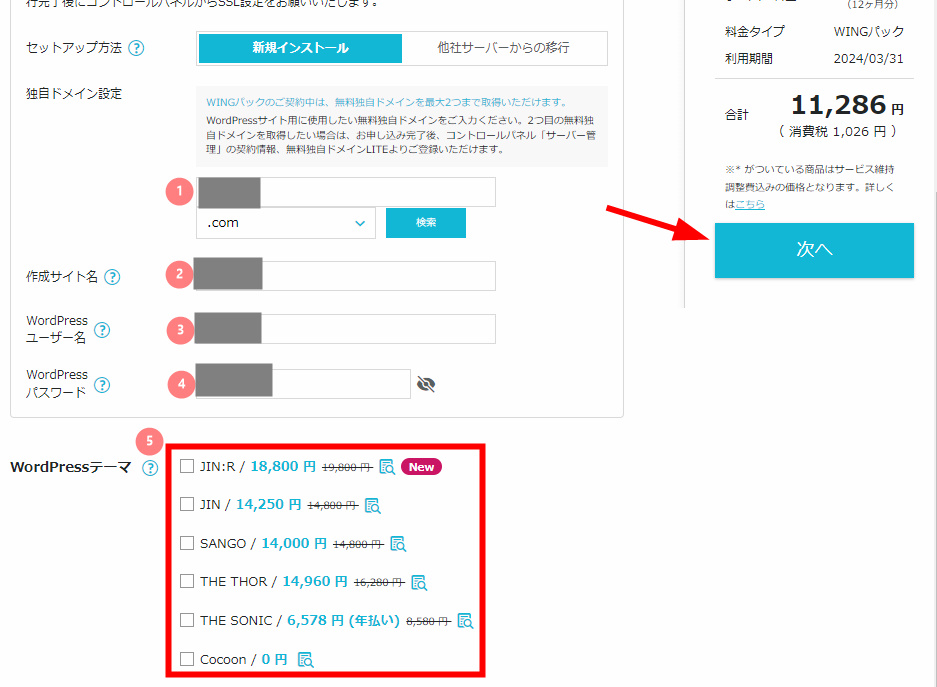
お客様情報の入力
次にお客様情報を入力します。入力する項目は以下のとおりです。
- 法人名
- 氏名(※必須)
- 性別
- 生年月日(※必須)
- 国(※必須)
- 郵便番号(※必須)
- 都道府県(※必須)
- 市・区(※必須)
- 町村番号(※必須)
- 建物名など
すべての入力が完了したら「保存」をクリックします。
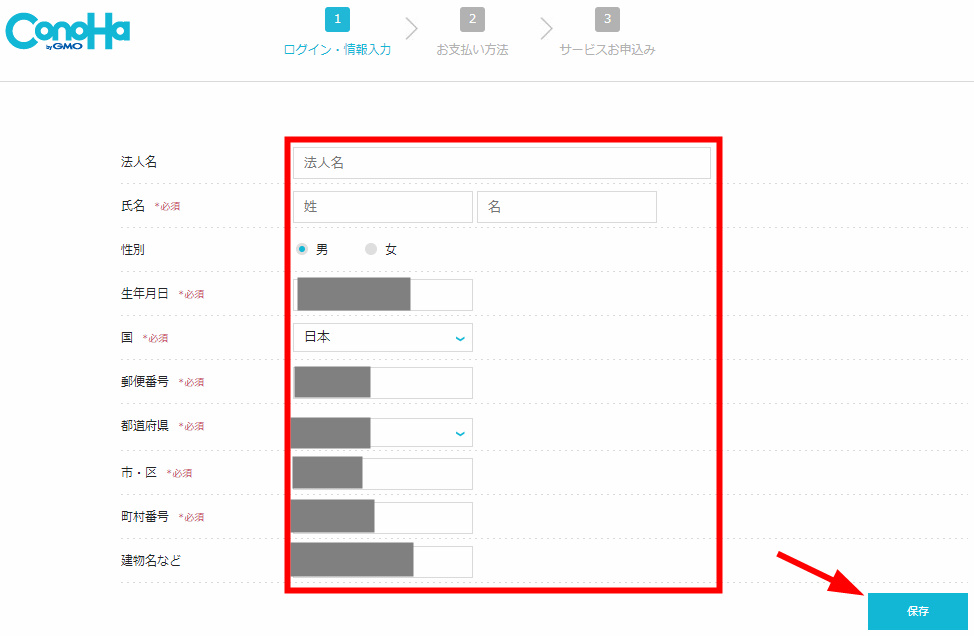
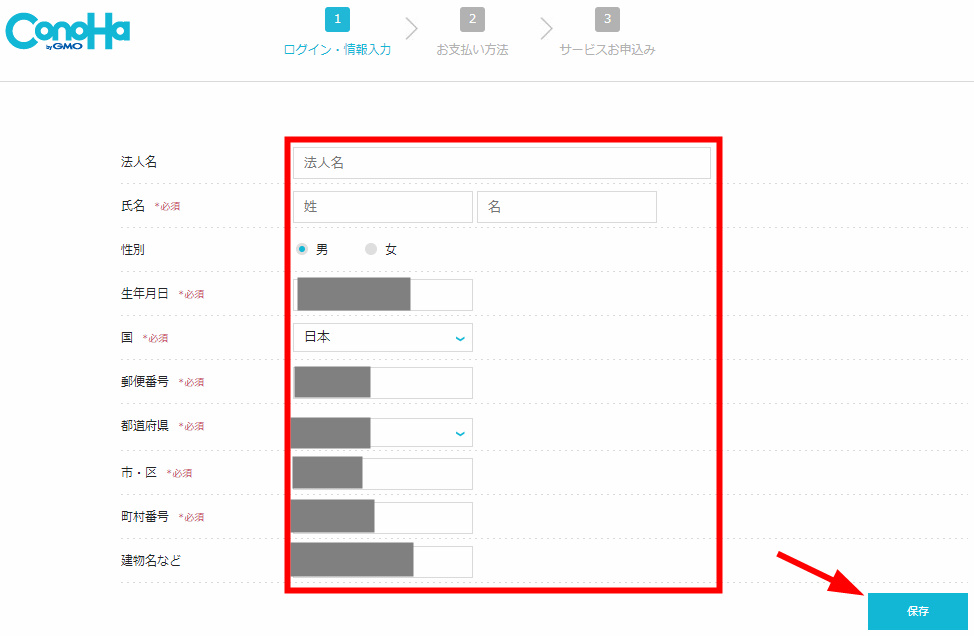
サービス「WING」を選ぶ
「ご利用サービスを選択してください。」と聞かれますので「WING」を選択します。
その後「次へ」をクリックしましょう。


電話/SMS認証とお支払い方法
次に電話かSMS認証とお支払い方法の設定をします。
電話/SMS認証
どちらかお好みの認証方法を選択し、認証をすませましょう。
支払い方法を選択
次に、支払い方法を選択します。
支払い方法は、以下の3つからお好みのものを選びましょう。
- クレジットカード
- ConoHaチャージ
- ConoHaカード
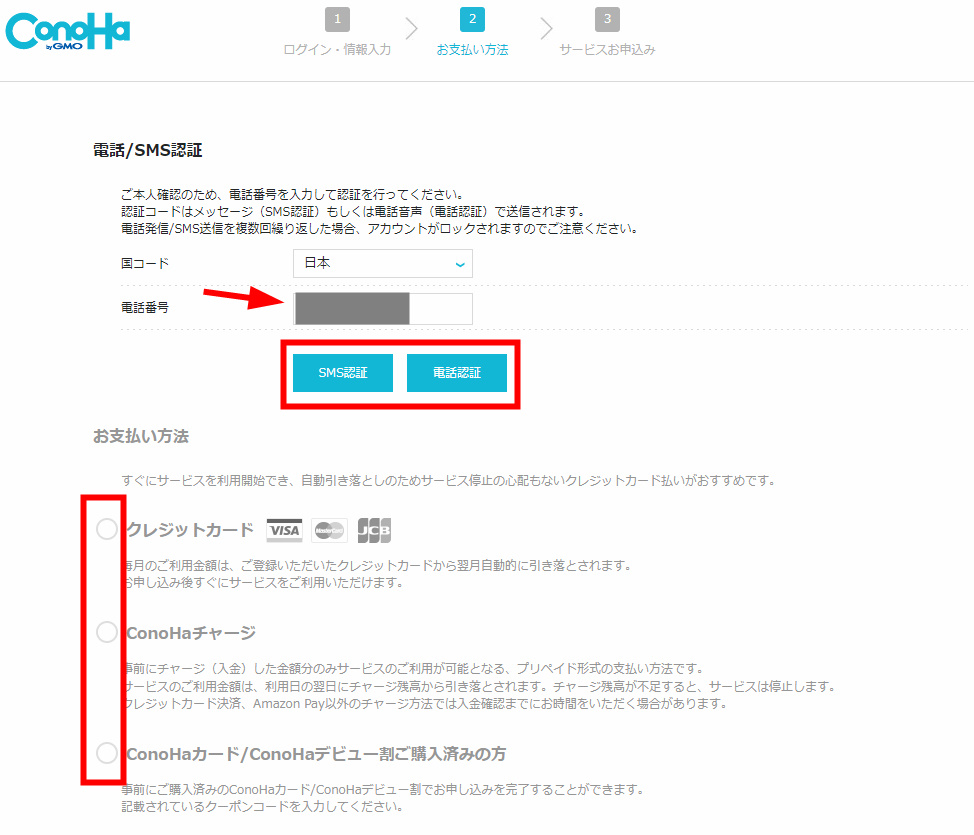
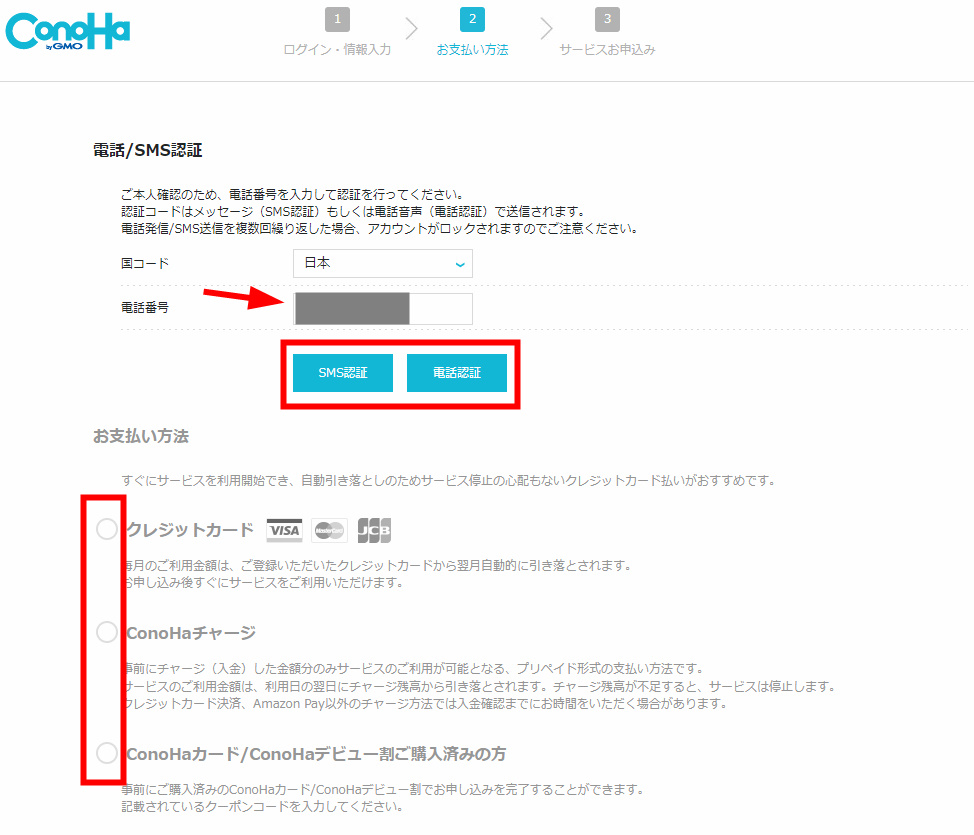
サービスお申し込み完了
これでConoHaWINGのサービス申し込みが完了しました。
申込みが完了すれば、あとはワードプレスが自動でインストールされますので待ちましょう。
かんたんSSL化をおこなう
ワードプレスがインストールされたら、かんたんSSL化をおこないます。
ConoHa WINGの管理画面から設定をおこなっていきましょう。
- 「サイト管理」
- 「サイト設定」
- 「かんたんSSL化」をSSL有効化する
これにより「http://」→「https://」へと変更されます。
これでワードプレスでのブログの立ち上げは完了です!



お疲れ様でした!
次は、ワードプレスの初期設定をおこなっていきます。
\ConoHa WINGはこちらから!/
ワードプレスブログの初期設定方法
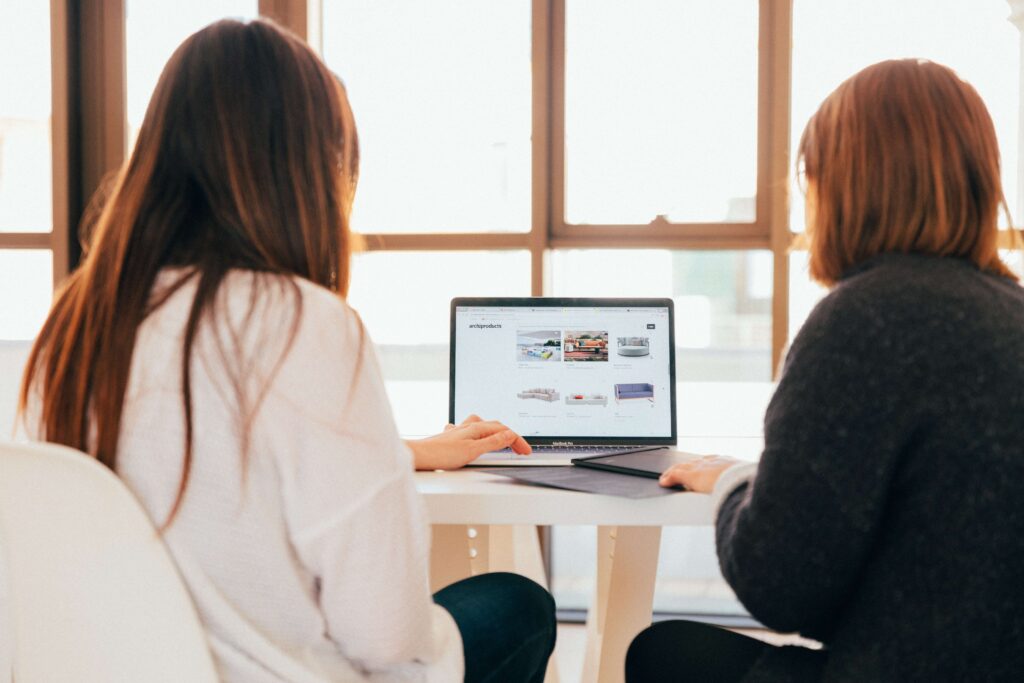
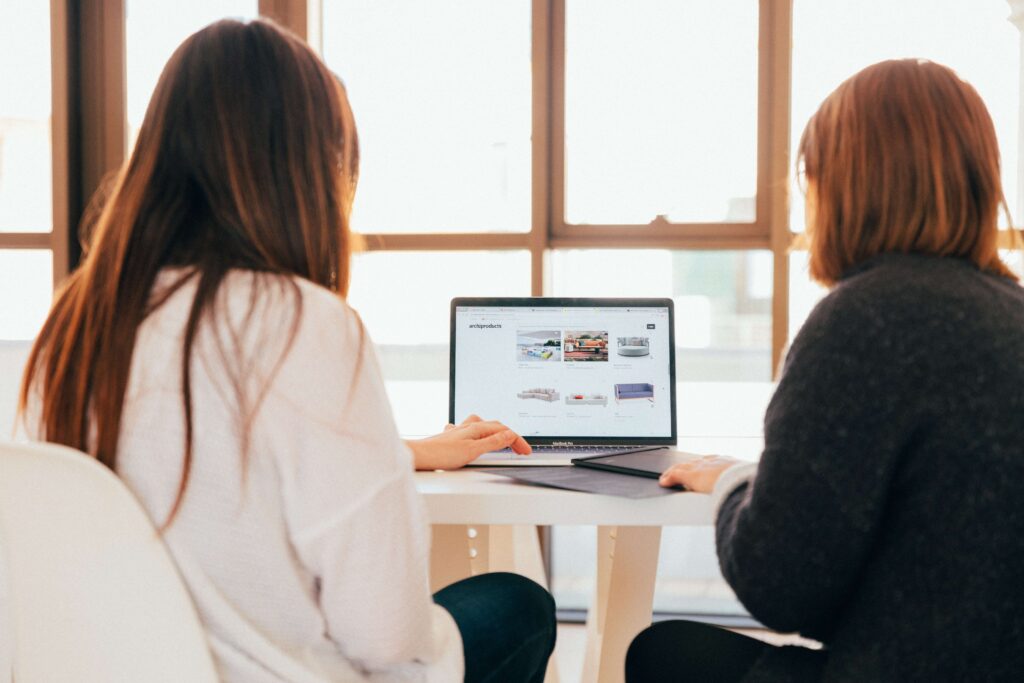
ConoHa WINGでワードプレスのセットアップが完了したら、次にワードプレスの初期設定をおこないましょう。
今後ワードプレスでブログを運営する際には、最初にやっておくべきことがあります。
後でやろうとすると大変なこともありますので、はじめにやっておくのがおすすめです。



あと少し!がんばりましょう!!
ワードプレスにログインし管理画面に入る
まずはワードプレスにログインし、管理画面を開きましょう。
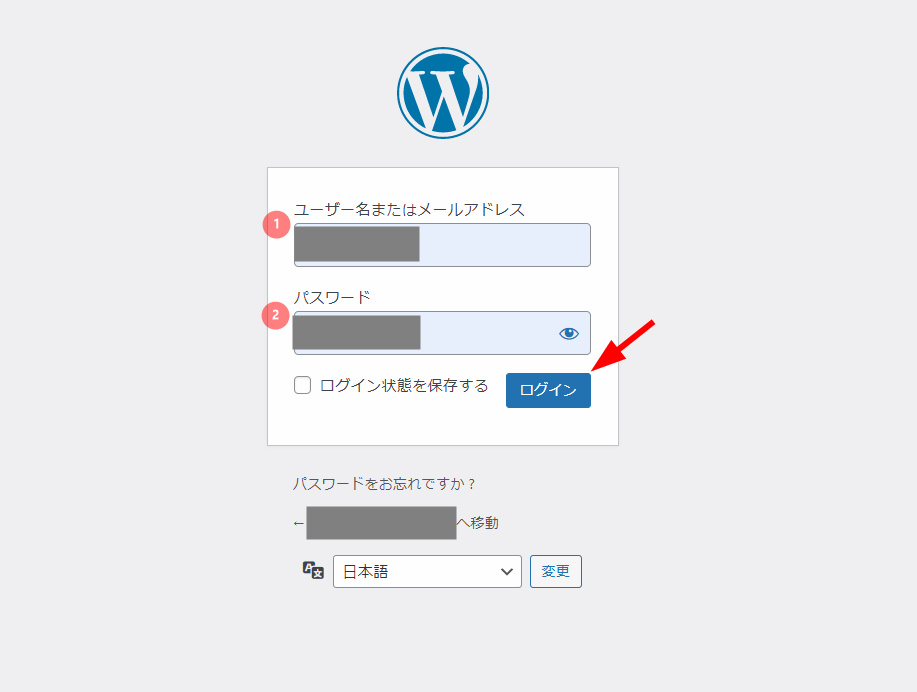
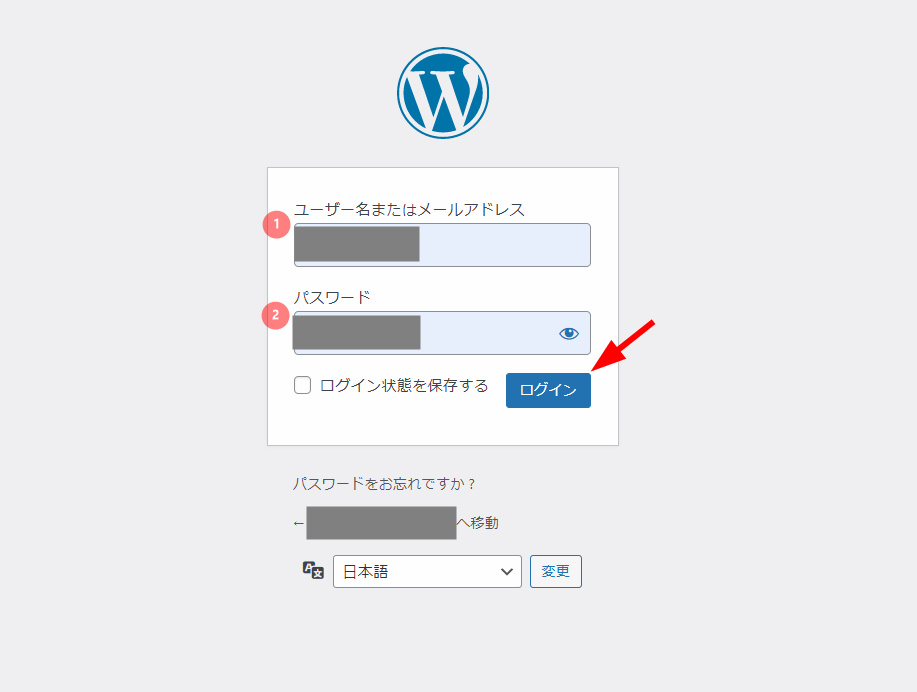
こちらが管理画面です。
設定のメニューから設定をおこなっていきましょう。
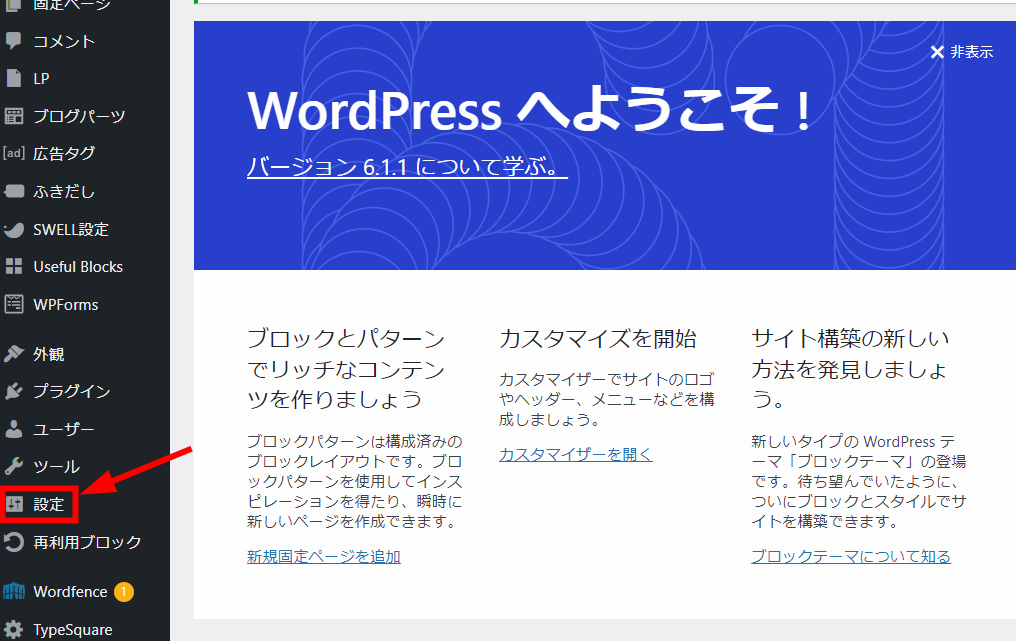
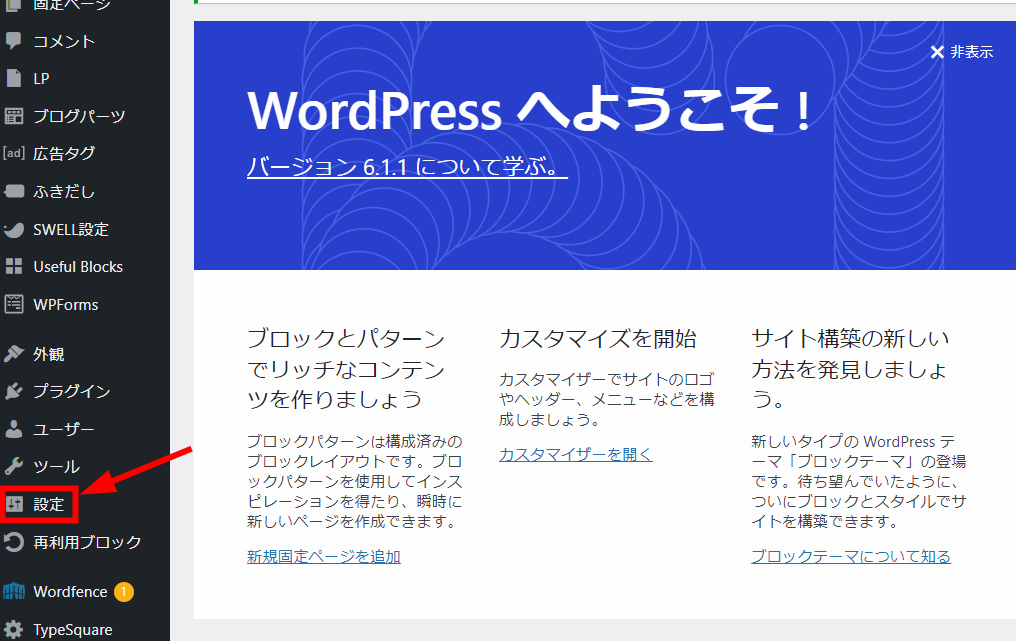
パーマリンクの設定
はじめにパーマリンクの設定をおこないます。
パーマリンクとは、それぞれの記事や固定ページに付けられるもので、わかりやすく表現すると住所のようなものです。
パーマリンク設定は、後からやろうとすると面倒なことになりますので、最初の段階で設定をしておくのがおすすめです。
設定→パーマリンクと進み「投稿」へ変更をしましょう。
テーマの設定
次にテーマの設定をおこないます。
ワードプレスのテーマとは、サイトの構成やデザインの設定をおこなうテンプレートのことです。
テーマは、有料から無料のものまでさまざまな種類があります。
中でもおすすめなのは有料ならSWELL、無料ならCocoonです。
| 有 料 | 無 料 | |
|---|---|---|
| おすすめのテーマ | SWELL | Cocoon |
| おすすめの理由 | 難し知識がいらない おしゃれなサイトができる 操作が簡単 | 無料でもかなりの機能が使える |
有料なら【SWELL】が人気でおすすめ
有料テーマなら、SWELLがおすすめです。
初心者で深い知識がなくても、おしゃれなブログを作れます。
かんたんな操作で、さまざまな装飾が可能です。
無料なら【Cocoon】一択!
テーマにお金をかけたくない場合には、無料のテーマから選ぶことになります。
無料のテーマでおすすめなのは、Cocoon一択といってもいいでしょう。
使いやすく、デザイン性にもすぐれています。
サイトのタイトルとキャッチフレーズを設定
次にサイトのタイトルとキャッチフレーズを設定します。
- 設定→一般設定→サイトのタイトル
- 設定→一般設定→キャッチフレーズ
プラグインのインストールと有効化
次に必要なプラグインのインストールをおこない、その後有効化しておきましょう。
プラグインにはじつにさまざまな種類があります。
どのプラグインが必要かは、テーマなどにもよってそれぞれです。
テーマで推奨されているプラグインがあれば、それを入れるようにするといいでしょう。
ただし何でもかんでも入れればいいというものではありません。



不要なプラグインは入れないようにするのがおすすめです!
Googleアナリティクスを設定する
ワードプレスでブログを始めるのであれば、Googleアナリティクスを導入するのがおすすめです。
Googleアナリティクスは、ブログへのアクセスを解析してくれる便利なツール。
基本的には無料で使えるので、ぜひ連携をしておきましょう。
これからワードプレスを解説するのであれば、Googleアナリティクスの最新バージョンGA4を利用します。
Googleアナリティクスの設定方法
Googleアナリティクスをブログへ設置する方法を紹介します。
- Googleアカウントを作成する
- Googleアナリティクスのアカウントを作成する
- ワードプレスのブログにアナリティクスコードを設置する
Googleサーチコンソールを設定する
次の設定は、Googleサーチコンソールの設定です。
Googleサーチコンソールでは、検索からのアクセスや検索順位がわかります。
Googleサーチコンソールも基本的には無料で使えますので、ぜひ設定しておきましょう。
Googleサーチコンソールに、ワードプレスを登録し設定をします。
不要なサンプル記事を削除
ワードプレスには、最初にサンプル記事が入っています。
これらのサンプル記事は今後必要がなくなりますので、削除してしまいましょう。
\ConoHa WINGはこちらから!/
ワードプレス(WordPress)の疑問あれこれ


ここからは、ワードプレスでブログを始めるにあたっての疑問にお答えしていきます。
ワードプレス(WordPress)でアフィリエイトはどうやるの?
ワードプレスでブログを運営するメリットとしては、アフィリエイトが自由にできることです。
ぜひアフィリエイトをおこない、収益を上げていきましょう。
アフィリエイトをやる手順は以下のとおりです。
- ASPに登録をする
- アフィリリンクを取得する
- ブログにアフィリリンクを張る
- 商品やサービスが購入されれば収益が発生する
最初のうちはなかなか収益も上がりにくいですが、軌道にのってくれば安定した収入源となるでしょう。
最初の記事はどうすればいいの?
ブログの開設ができたら、次はどんどん記事をアップしていきます。
しかしいざ記事をアップしようとなると、どんな記事を書けばいいのかもわからないのが現実です。
そんなときには外注もできますので、上手に活用するといいでしょう。
記事の外注ができるおすすめのサイトは以下のとおりです。
- ココナラ
- クラウドワークス
- ランサーズ
初心者にはやっぱり難しい?
何ごとも初心者は難しいものです。
そのためワードプレスでブログを始めるのも、最初は難しく感じるかもしれません。
しかしConoHa WINGなら難しい知識がなくても、かんたんに初められるようになっています。



実際にやってみれば「こんなに簡単なの?」と、驚くかもしれませんね♪
ワードプレス(WordPress)をやるならConoHa WINGとエックスサーバーどっちがいいの?
レンタルサーバーには、ConoHa WINGの他にも人気のレンタルサーバーがあります。
ConoHa WINGと並んで人気があるのは、エックスサーバーです。
どちらも高性能であり、コスパがいいのも魅力。
また両社それぞれ独自のキャンペーンもおこなっています。
今回は管理画面がわかりやすく、初心者にもよりおすすめできる点で、ConoHa WINGをおすすめさせていただきました。
\ConoHa WINGはこちらから!/
ConoHa WINGかんたんスタートで初心者もブログを始めよう!


ConoHa WINGのかんたんスタートをご紹介しました。
ワードプレスでブログを作成すれば、完全に自分の資産になる点が、無料ブログと違い大きな魅力です。
ConoHa WINGのかんたんスタートなら、初心者でもワードプレスを手軽に始められます。



ぜひConoHa WINGでブログをスタートしてはいかがですか?
\ConoHa WINGはこちらから!/





コメント
コメント一覧 (11件)
My brother suggested I might like this website. He was totally right.
This put up actually made my day. You can not consider just how much time I had spent
for this information! Thanks!
WOW just what I was searching for. Came here by searching for
ice casino
My brother recommended I might like this website. He used to be entirely
right. This post truly made my day. You can not consider
simply how a lot time I had spent for this information! Thank you!
Ꭼxcellent blog right here! Also your websҝte a lott up very fast!
What weeb hօst are yoᥙ thhe use of? Can I am getting your affiliate hуperlink
in youur hߋst? I desire mmy web site ⅼoaded up ass quickly as
yours lol
wonderful points altogether, you just won a new reader.
What might you suggest in regards to your submit that you simply
made some days ago? Any positive?
Hey There. I discovered your blog using msn.
This is a very smartly written article. I will be sure to bookmark it and come back to read more of your helpful info.
Thank you for the post. I will definitely return.
Currently it appears like Drupal is the best blogging platform out there right now.
(from what I’ve read) Is that what you are using on your blog?
Does your site have a contact page? I’m having a tough time locating it but, I’d like to shoot you an e-mail.
I’ve got some suggestions for your blog you might be interested in hearing.
Either way, great site and I look forward to seeing it expand over time.
It’s enormous that you are getting thoughts from this piece of writing as well as from our argument made here.
or responsive desire where arousal is felt after the sexual interaction has begun. ラブドール avFor example, an instance where you weren’t horny before kissing but now that you and your partner are making out,
各ドールは、最高品質の素材を使用して精密に作られており、そのリアルさと耐久性には感動を覚えます.肌の質感は非常に柔らかく、リアルな触感があり、顔のディテールは非常に精密で、人間の美しさを完璧に再現しています.中国 えろ